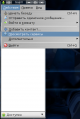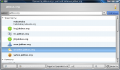Подключение транспортов в Gajim: различия между версиями
Rain (обсуждение | вклад) м |
Rain (обсуждение | вклад) м |
||
| (не показаны 2 промежуточные версии этого же участника) | |||
| Строка 1: | Строка 1: | ||
Для просмотра и использования сервисов, а также для обзора имеющихся конференций выберите из меню | Для просмотра и использования сервисов, а также для обзора имеющихся конференций выберите из меню "'''Действия'''" строку "'''Просмотреть сервисы'''". Откроется [[Браузер сервисов|браузер сервисов]], показанный на втором скриншоте. В поле "'''Адрес'''" введите адрес необходимого сервера и нажмите "'''Вперёд'''". | ||
[[ | Через несколько секунд вы увидите список [[Транспорт|транспортов]] и сервисов данного Jabber-сервера. | ||
В зависимости от типа сервиса будут активны различные кнопки в нижней части окна. Например, для '''jud''' будет доступна кнопка "'''Поиск'''", позволяющая сделать [[Поиск людей|поиск пользователей]] на сервере, для конференций будет доступна кнопка "'''Браузер'''", позволяющая просмотреть существующие на сервере конференции (это один из способов подключаться к [[Конференции|конференциям]]), а для транспортов наподобие "'''ICQ Transport'''" можно выбрать "'''Зарегистрироваться'''", что позволит общаться с пользователями этой сети. | |||
<center> | |||
<gallery> | |||
Изображение:14 gajim services.png|Открываем браузер сервисов | |||
Изображение:15 gajim services.png|Выбираем нужный транспорт и регистрируемся | |||
</gallery> | |||
</center> | |||
[[Category: | [[Category:Подключение транспортов]][[Category:Пользовательские действия]] | ||
Текущая версия на 17:36, 24 июня 2009
Для просмотра и использования сервисов, а также для обзора имеющихся конференций выберите из меню "Действия" строку "Просмотреть сервисы". Откроется браузер сервисов, показанный на втором скриншоте. В поле "Адрес" введите адрес необходимого сервера и нажмите "Вперёд".
Через несколько секунд вы увидите список транспортов и сервисов данного Jabber-сервера.
В зависимости от типа сервиса будут активны различные кнопки в нижней части окна. Например, для jud будет доступна кнопка "Поиск", позволяющая сделать поиск пользователей на сервере, для конференций будет доступна кнопка "Браузер", позволяющая просмотреть существующие на сервере конференции (это один из способов подключаться к конференциям), а для транспортов наподобие "ICQ Transport" можно выбрать "Зарегистрироваться", что позволит общаться с пользователями этой сети.